Picnik : luminosité et contraste
Bonjour, Un p'tit cours d'informatique pour bien commencer la journée, ça vous dis ? Alors c'est parti...
Aujourd'hui nous allons voir comment jouer sur la luminosité et les contrastes et rendre vos photos d'hiver ou autres plus lumineuses. Nous allons continuer à utiliser l'outil PICNIK (toujours gratuit sur internet et surtout très facile d'accès pour celles qui ont un peu peur de l'informatique).
Commencez par ouvrir PICNIK (cliquer sur "picnik" et vous aurez accès directement au site) - L'adresse du site est : http://www.picnik.com
Choisissez votre photo (dans mon exemple je vais prendre la photo proposée en test par le logiciel - celle avec l'horloge). Dans votre cas, cliquer sur IMPORTER UNE PHOTO et allez dans le fichier où elle se trouve. En double cliquant sur votre photo, elle apparaîtra dans le logiciel.
Comme vous pouvez le constater, cette photo n'est pas lumineuse pour un sou !
Voilà comment nous allons procédé pour changer tout cela...
Aller dans l'onglet EDITER et sous onglet Exposition
Vous allez obtenu ce nouveau MENU :
Différents choix s'offrent à vous. Nous allons tous les étudier afin que vous puissiez bien visualiser les différences.
- le première fonction : CORRECTION AUTOMATIQUE
Voyons un peu ce que cela va donner pour cette photo :
Sur cette photo très sombre, le rendu n'est déjà pas trop mal mais on peut encore faire nettement mieux.
Sachez que dans beaucoup de cas il sera insuffisant.
- Fonction 2 : EXPOSITION
Nous allons aller aux deux extrémités pour voir ce qui se passe. Si je pousse le curseur EXPOSITION tout doucement vers la droite (et voyez au fur et à mesure ce que cela donne) :
![]() jusqu'à 100 le maximum vous obtenez ceci :
jusqu'à 100 le maximum vous obtenez ceci :
Maintenant dans l'autre sens (toujours lentement uniquement pour voir ce que cela donne)
Donc là c'est clair on n'y voit plus rien. Mais en cours de route vous avez pu apercevoir un rendu qui vous a plus ou moins plu.
Vous allez donc commencer par "jouer" avec l'exposition de gauche à droite en vous arrêtant sur ce qui vous plaît le plus. Il n'y a pas de bonne ni de mauvaise réponse. C'est une question de feeling. Certain(e)s vont préféré plus sombre et d'autres plus clair. Le principal étant que cela vous plaise. Si votre image est sombre ou très sombre allez plutôt vers la droite.
Pour ma part, pour le moment je me suis arrêtée à 16. Je ne dis pas que c'est là le meilleur chiffre mais en modifiant ensuite le contraste, je verrai ce que cela donne, quitte à y revenir ensuite pour un petit ajustement.
Donc maintenant passons au contraste.
Si je vais à fond à droite j'obtiens ceci : 
Si je vais à fond à gauche, voici ce que cela donne :
Comme pour la luminosité, il y a un juste équilibre à trouver. Pour ma part je me suis arrêtée à 17 et voici le résultat :
C'est déjà nettement mieux mais nous pouvons encore améliorer le rendu.
Cliquer sur le bouton Avancé : 
Vous obtenez ce petit panneau sur la droite : 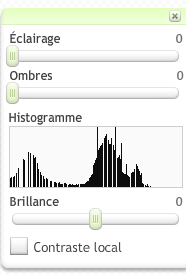
Il va vous permettre d'ajouter de l'éclairage "naturel" et des ombres "natuelles" également.
Si je positionne l'éclairage à fond (imaginer un énorme spot en pleine figure) on obtient ceci :
Un peut tout much, non ?
Je suis redescendue à 66 et voici le résultat que je trouve assez naturel :
Je vais réaccentuer légèrement les ombres à 4 par exemple et on a ceci :
Vous pouvez ajouter un dernier soupson de détail en jouant avec la brillance. Ben oui, faut pas attraper mal aux yeux avec toute cette luminosité !!!
Quand vous êtes OK avec vos réglages, vous appuyez sur OK et vous pouvez enregistrer votre nouvelle photo.
J'espère que cet article vous aura intéressé. Si vous avez des questions complémentaires ou des remarques à formuler, n'hésitez pas. Il y a toujours une réponse qui vous sera donnée.
Je vous remets ci-dessous ceux déjà publiés sur PICNIK :
- Rogner
Prochain article à venir sur PICNIK : Les couleurs
...... et n'oubliez pas de me laiser vos petits messages / commentaires..... et de vous abonner à la newsletter afin de suivre au jour le jour mes créations... BONNE Journée






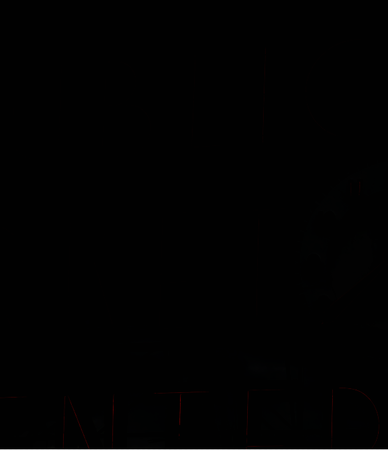










/https%3A%2F%2Fstorage.canalblog.com%2F68%2F64%2F728082%2F112445897_o.jpg)
/https%3A%2F%2Fstorage.canalblog.com%2F03%2F94%2F728082%2F112252211_o.jpg)
/https%3A%2F%2Fstorage.canalblog.com%2F93%2F39%2F728082%2F105148265_o.jpg)
/https%3A%2F%2Fstorage.canalblog.com%2F90%2F77%2F728082%2F104559109_o.jpg)